Microsoft Office Excel里如何添加图片
1、首先,我们先打开一个需要插入图片的Microsoft Excel 文档。
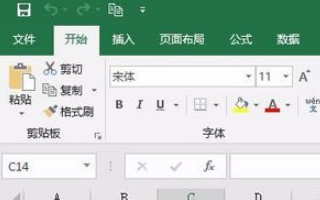
2、接着,找到菜单栏中的“插入”选项,在插入选项下方找到“图片”

3、接着,等待系统把图片插入文档中,然后选中图片,按住shift键,拖动鼠标,调整图片的大小。

4、接着,调整单元格的大小来适合图片大小的边框。

5、我们也可以设置图片的样式。首先,选中图片,选择菜单栏上的“格式”,在格式下方根据需要选择自己需要的图片格式。

声明:本网站引用、摘录或转载内容仅供网站访问者交流或参考,不代表本站立场,如存在版权或非法内容,请联系站长删除,联系邮箱:site.kefu@qq.com。
阅读量:38
阅读量:146
阅读量:134
阅读量:69
阅读量:155